De laptop is aangesloten maar laadt niet op? Laten we uitvinden waarom de laptopbatterij niet oplaadt en hoe u een laptopbatterij kunt repareren die niet oplaadt
Tegenwoordig is een laptop een noodzaak die elk individu nodig heeft, en technologische ontwikkelingen maken het nuttig om dagelijkse activiteiten te ondersteunen. Van onderwijs of werk tot het spelen van games kan nu met slechts één laptopapparaat. Er zijn echter enkele problemen die vaak worden aangetroffen op laptops, in het algemeen de laptopbatterij. Laptops zijn echt afhankelijk van de batterij, hoewel het gebruik ervan nog steeds kan worden gedaan door de laptop op een stopcontact aan te sluiten. Nou, soms ervaar je misschien dat de laptop is aangesloten maar laadt niet op . Hier in dit artikel bespreken we waarom de batterij van een laptop stopt met opladen, wat de reden hiervoor is en hoe u een laptop kunt repareren die niet kan worden opgeladen.
Opmerking - Of u nu een Dell, Lenovo, HP of een andere laptop heeft, de onderstaande oplossingen helpen u bij het oplossen van uw probleem met de aangesloten maar niet opladende laptop.
Inhoud show 1 Waarom laadt de batterij van mijn laptop niet op? twee 5 manieren om te repareren dat de laptopbatterij niet oplaadt 2.1 Voer een stroomreset uit op uw laptop 2.2 Controleer oplaadgat 23 Vermijd het gebruik van meerdere apps 2.4 Oplaadopties wijzigen in Windows 2,5 Update of installeer het batterijstuurprogrammaWaarom laadt de batterij van mijn laptop niet op?
Er zijn tal van variabelen die ervoor kunnen zorgen dat de batterij van uw laptop leeg raakt, maar problemen met het netsnoer, softwarestoringen en afnemende batterijstatus zijn enkele veelvoorkomende problemen. Normaal gesproken gaan laptopbatterijen bij normaal gebruik drie tot vijf jaar mee. Als de batterij echter problemen heeft en niet kan worden opgeladen, zijn er verschillende manieren om dit te verhelpen, van het controleren van de staat van de laadkabel tot het vervangen van de batterij.
als de laptop wordt opgeladen terwijl deze wordt gebruikt totdat hij blijft opladen, ook al is de laptopbatterij volledig opgeladen, kan het zijn dat de laptopbatterij leegloopt of niet oplaadt .
5 manieren om te repareren dat de laptopbatterij niet oplaadt
Wanneer u merkt dat uw laptopbatterij niet oplaadt, moet u eerst de oplaadkabel van de laptop controleren. Het is mogelijk dat deze kabel een probleem heeft. Zorg er daarom voor dat de kabel in goede staat is. Als er geen problemen zijn met het snoer, probeer het dan om te wisselen terwijl u het snoer van de oplader in een ander stopcontact steekt.
Ook hier is het belangrijk dat u een originele laadkabel gebruikt. Als u de originele kabel niet gebruikt, kan dit de conditie van de batterij beschadigen. Dat komt omdat de oplaadkabel van derden een wattage heeft dat niet overeenkomt met wat de laptopbatterij heeft gemaakt.
Weinig gebruikers melden, als uw laptop raakt oververhit , Schakel uw apparaat uit en wacht 30 minuten. En sluit vervolgens de oplaadkabel aan en kijk of je laptop wat sap krijgt.
Voer een stroomreset uit op uw laptop
Als uw laptop een verwijderbare batterij heeft, probeer dan een stroomreset uit te voeren op uw laptop om te zien of het probleem met het opladen van de batterij aanhoudt
- Schakel uw laptop uit en koppel de AC-adapter los.
- Verwijder nu de batterij, houd vervolgens de aan / uit-knop op de laptop 10 seconden ingedrukt en laat deze vervolgens los,
- Plaats uw batterij terug en sluit uw oplader aan op uw laptop.
- Zet uw laptop aan en kijk of de batterij wordt opgeladen.
Controleer oplaadgat
Ook het oplaadgaatje op de laptop moet van tijd tot tijd worden gecontroleerd. Laptops die vaak worden gebruikt, maken het oplaadgat vuil en blokkeren de stroom van elektriciteit. Zorg er ook voor dat de connector van de laadkabel niet los zit wanneer deze in het gat wordt gestoken. Dit wordt meestal veroorzaakt doordat aan de adapter wordt getrokken wanneer de oplaadpositie niet correct is.

Vermijd het gebruik van meerdere apps
Ook het gebruik van veel applicaties op een laptop kan de accu snel beschadigen. De conditie van de laptop bij gebruik met veel applicaties zal snel opwarmen. Dit is wat de laptop dan niet snel kan opladen omdat. Dit kan worden opgelost door de 'taakmanager' te openen en op Ctrl + Shift + Esc te drukken of ernaar te zoeken in het zoekmenu.
Klik daarna op meer details om het tabblad 'proces' te openen. Er verschijnen een aantal applicaties die draaien en de laptop harder laten werken. U kunt dan de toepassing stoppen waarvan u denkt dat deze niet wordt gebruikt.
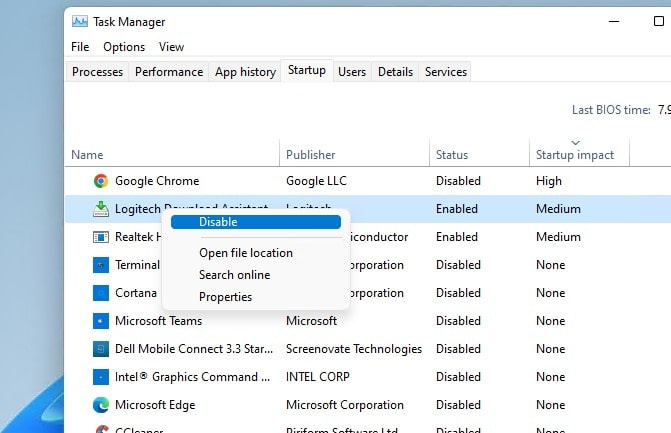
Oplaadopties wijzigen in Windows
Op het Windows-besturingssysteem is er een instelling die het opladen regelt om automatisch te stoppen op een bepaalde positie. Het opladen is bijvoorbeeld ingesteld om te stoppen wanneer de batterij 80% bereikt.
Als dat het geval is, werkt het opladen niet meer wanneer het dat aantal bereikt. Om deze instellingen te wijzigen, kun je de instellingen in Windows openen in de linkerbenedenhoek.
- Druk op Windows-toets + X en selecteer instellingen en ga vervolgens naar de systeemoptie
- Selecteer de optie Power & sleep en klik vervolgens op 'Extra energie-instellingen aan de rechterkant van het scherm;
- Selecteer de optie Planinstellingen wijzigen en stel deze vervolgens in op standaard of zoals u wilt.
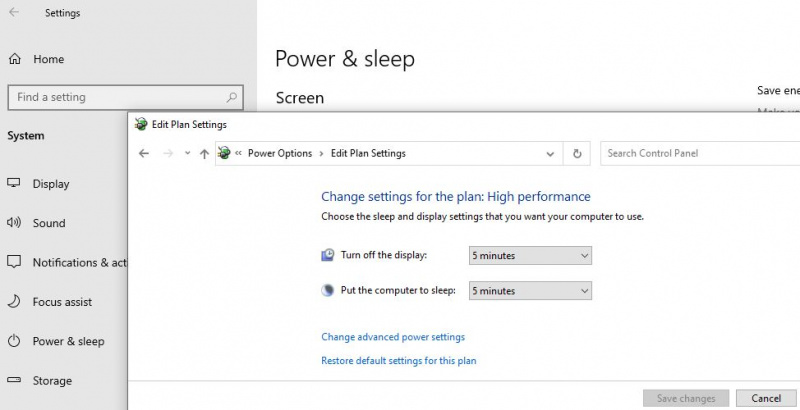
Update of installeer het batterijstuurprogramma
Als uw laptop al Windows 10 gebruikt, kunt u het batterijstuurprogramma bijwerken door:
Voor de nieuwste stuurprogramma's voor uw apparaat raden we u aan de ondersteuningspagina van de fabrikant te bezoeken om te downloaden.
- Klik met de rechtermuisknop op het Windows-pictogram en selecteer Apparaatbeheer;
- Klik of vouw de optie Batterij uit totdat de opties 'Microsoft AC Adapter' en 'Microsoft ACPI-Compliant Control Method Battery' verschijnen;
- Klik met de rechtermuisknop op elk van deze opties en selecteer Eigenschappen;
- Ga naar de optie Stuurprogramma en tik vervolgens op 'Stuurprogramma bijwerken';
- Start uw laptop opnieuw op en koppel hem opnieuw met de oplaadkabel.
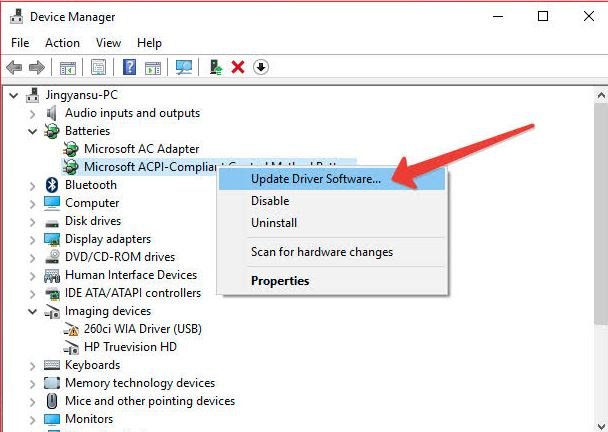
Als echter alle bovenstaande methoden zijn uitgevoerd maar de laptopbatterij niet kan worden opgeladen, is het een goed idee om naar een officieel servicecentrum van het gebruikte laptopmerk te gaan.
Lees ook:
- Windows 10-laptop zegt aangesloten maar laadt niet op? Probeer deze oplossingen
- Hoe een laptop te repareren Touchpad werkt niet goed Windows 10
- Laptop gaat niet aan, zelfs niet als deze is aangesloten? Probeer deze oplossingen
- Computerscherm zegt invoer niet ondersteund. Hier 3 Werkende oplossingen
- 7 basisstappen voor probleemoplossing om Windows 10-problemen op te lossen
